Удалить дубли контактов на Android
Сегодня в телефонной книге у каждого владельца смартфона десятки, если не сотни или даже тысячи телефонов самых разных людей. И среди такого количества контактов обязательно встречаются дубли.
Редакция сайта
Причин их появления может быть масса — сами записали один номер под разными именами, меняли SIM-карту, неправильно настроили функцию сохранения контактов или же вам в этом «помогли» приложения, у которых активна синхронизация. Как бы то ни было, с дубликатами нужно бороться и не обязательно делать это вручную.
1. C помощью «Google. Контакты»
Если на вашем смартфоне включена синхронизация контактов с аккаунтом Google, то можно просто зайти на сайт «Google. Контакты» и выбрать раздел «Похожие контакты». В нём уже увидите дубли, которые одним кликом можно объединить. А затем смартфон, если включена автоматическая синхронизация, самостоятельно обновит телефонную книгу и удалит дубли.
2. С помощью встроенной в смартфон функции
У абсолютного большинства современных смартфонов на Android есть штатная опция по поиску одинаковых контактов. Обычно она находится в разделе контактов в пункте настроек, где предусмотрена возможность отыскать и объединить записи с идентичными номерами телефонов или адресами электронной почты. Поэтому если вам мешают дубли, стоит потратить пару минут на изучение меню телефонной книги, чтобы решить проблему раз и навсегда.
3. С помощью сторонних приложений
Если по какой-то причине вы не готовы использовать штатные средства или прибегать к помощи «Google. Контакты», к вашим услугам в Google.Play масса сторонних приложений по поиску и объединению контактов-дублей. На самом деле рекомендовать этот способ с чистой совестью нельзя, потому что никто не может гарантировать безопасность подобного софта.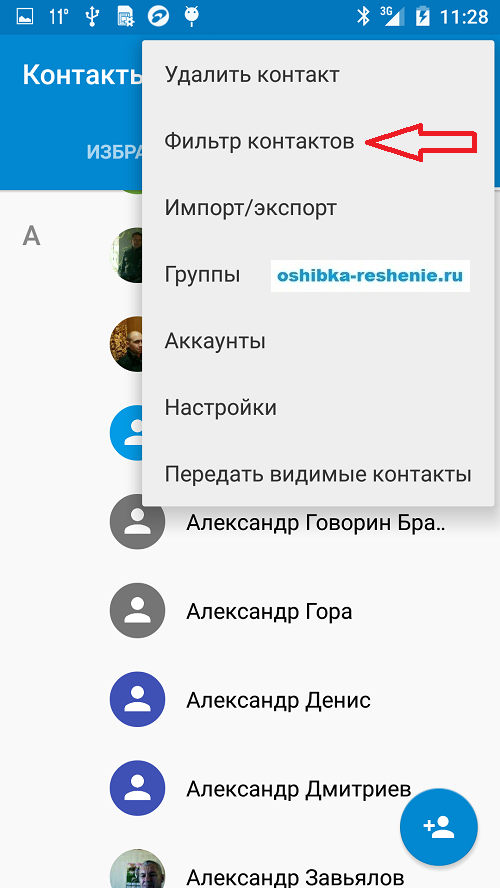
4. Вручную
Когда одинаковых контактов не так и много или же вы не готовы доверить столь ответственное дело программам, можно избавиться от дублей в телефонной книге вручную. Для этого достаточно самостоятельно выбрать те записи, которые нужно превратить в одну, после чего выбрать функцию объединения нескольких пунктов воедино.
5. Отключить возможность отображения/создания дублей
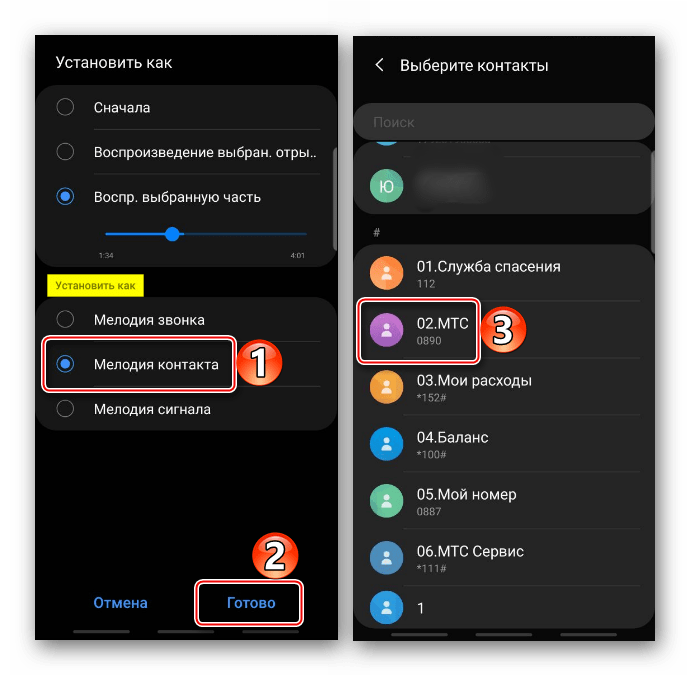
Как видите, причин появления дублей в телефонной книге — масса, но и возможностей по борьбе с этой напастью не меньше. Но ничего сложного в этом нет — просто выберите метод по душе и потратьте несколько минут, чтобы избавиться от одинаковых контактов в своём смартфоне.
Как удалить контакты-дубликаты на Android
19 января Android
Пять проверенных способов на все случаи жизни.
Из-за использования нескольких сим-карт, сбоев при резервном копировании и синхронизации с мессенджерами или соцсетями в телефонной книге часто появляются дубли контактов, которые имеют одинаковое имя, номер или почту. Дубликаты занимают место, вносят путаницу и усложняют жизнь.
К счастью, от них легко избавиться, удалив или объединив задвоившиеся. Сделать это можно разными способами. Вот самые популярные.
Как удалить дубликаты контактов на Android вручную
Если повторов не очень много, то так будет проще всего. Перед этим желательно просмотреть записи и убедиться, что номера в них действительно совпадают.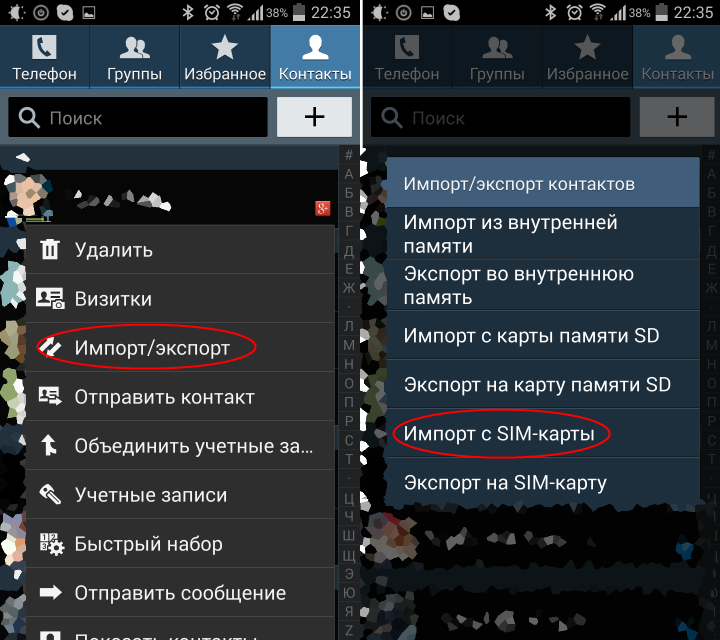
Зайдите в приложение «Контакты» или звонилку и откройте дубликат. Нажмите «Изменить контакт».
Выберите «Удалить» и ещё раз нажмите такую же кнопку для подтверждения.
Как удалить контакты-дубликаты на Android в стандартной телефонной книге
Приложение «Контакты», которое входит в состав ОС, выручит, когда дублей много. Оно сможет удалить их автоматически и сэкономит ваше время.
Чтобы навести порядок, откройте стандартную телефонную книгу, зайдите в меню и выберите «Объединить и исправить».
Тапните «Объединить контакты», а затем нажимайте «Объединить» для устранения отдельных дублей или «Объединить все», чтобы избавиться ото всех разом.
Как удалить дубликаты контактов на Android через сервис «Google Контакты»
То же самое можно сделать и через веб-версию «Google Контактов» из браузера. Если под рукой есть компьютер, то так будет даже удобнее. Если нет — лучше воспользоваться предыдущим способом.
Перейдите по этой ссылке и кликните «Объединить и исправить» в боковом меню.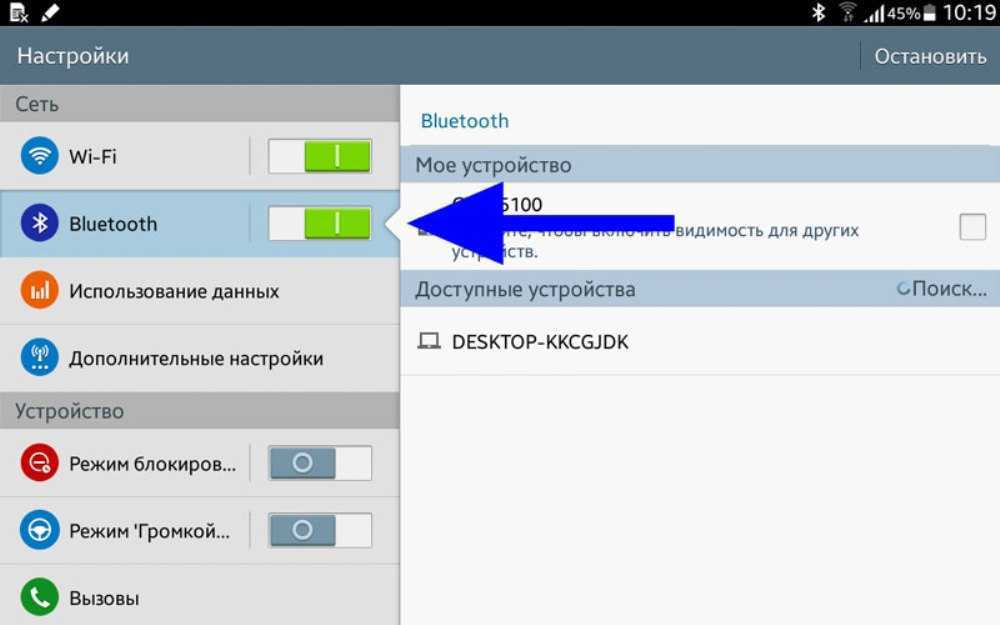
Далее нажимайте «Объединить» напротив нужных дубликатов или кликните «Объединить все» для обработки всех имеющихся.
Как удалить контакты-дубликаты на Android из телефонной книги в оболочке производителя
Если у вас смартфон не с чистым Android, а с надстройкой производителя, то в дополнение к стандартной телефонной книге в комплекте, скорее всего, будет фирменная звонилка с функцией удаления дубликатов.
Запустите приложение «Телефон», переключитесь на вкладку «Контакты» и откройте настройки.
Найдите пункт «Объединение дубликатов» и зайдите в него. Затем нажмите «Объединить», выберите предложенные варианты из списка и подтвердите действие.
Как удалить дубликаты-контакты на Android через специальное приложение
Наиболее функциональными в этом плане являются приложения для удаления дубликатов. Одно из самых популярных — бесплатное Cleaner, которое предлагает массу возможностей, включая автоматическую обработку, резервное копирование и другое.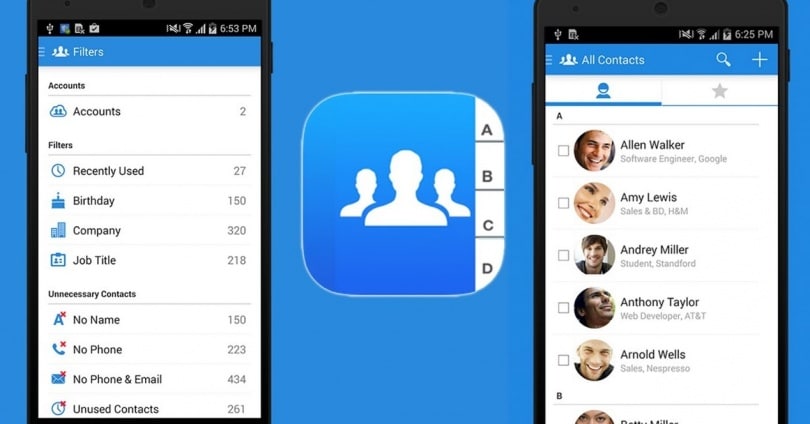
Установите приложение по ссылке ниже и запустите. Перейдите на вкладку «Слияние» и нажмите кнопку по центру.
Далее тапните «Объединить» и подтвердите действие.
Подождите, пока Cleaner сделает резервную копию и обработает все найденные дубли. Просмотрите результаты и нажмите «Готово».
Загрузить
Цена: Бесплатно
Этот материал впервые был опубликован в марте 2013 года. В январе 2022-го мы обновили текст.
Читайте также 📱
- 12 вещей, которые нужно сделать после покупки нового Android
- Как перенести данные с Android на iPhone
- Как получить root-права на Android
Службы Google для мобильных устройств — контактный номер
* Обязательные поля
Название компании
Пожалуйста, заполните все обязательные поля, прежде чем продолжить.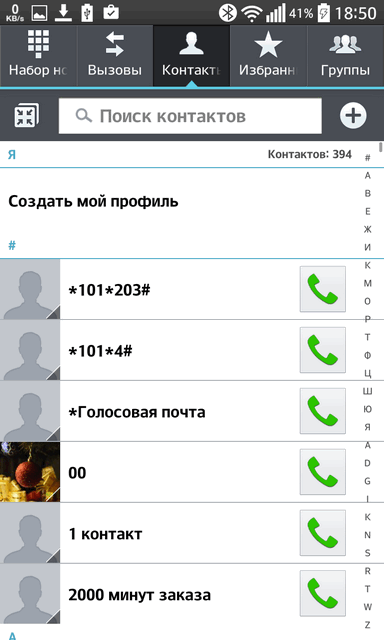
Веб-сайт компании
Пожалуйста, заполните все обязательные поля, прежде чем продолжить. Введите правильный формат веб-сайта (www.google.com, https://google.com, google.com).
Ваша компания раньше производила и поставляла Android-совместимые устройства? Да Нет
Пожалуйста, заполните все обязательные поля, прежде чем продолжить.
Будут ли предлагаемые устройства маркироваться брендами вашей компании, третьих лиц или и тем, и другим? Бренды моей компании сторонние бренды Оба
Прежде чем продолжить, заполните все обязательные поля.
Под какими брендами будут брендироваться устройства и на какой объем?
Прежде чем продолжить, заполните все обязательные поля.
Какие форм-факторы устройств планирует выпускать ваша компания? Мобильные телефоны Мобильные телефоны с ARCore Мобильные телефоны с объективом Таблетки Носимые ТВ / Телевизионная приставка Авто/навигационные системы Умный динамик Умный дисплей Другой:
Пожалуйста, заполните все обязательные поля, прежде чем продолжить.
Сколько устройств ваша компания планирует построить и поставить в следующем году?
Прежде чем продолжить, заполните все обязательные поля.
В каких странах вы планируете продавать свои устройства?
Прежде чем продолжить, заполните все обязательные поля.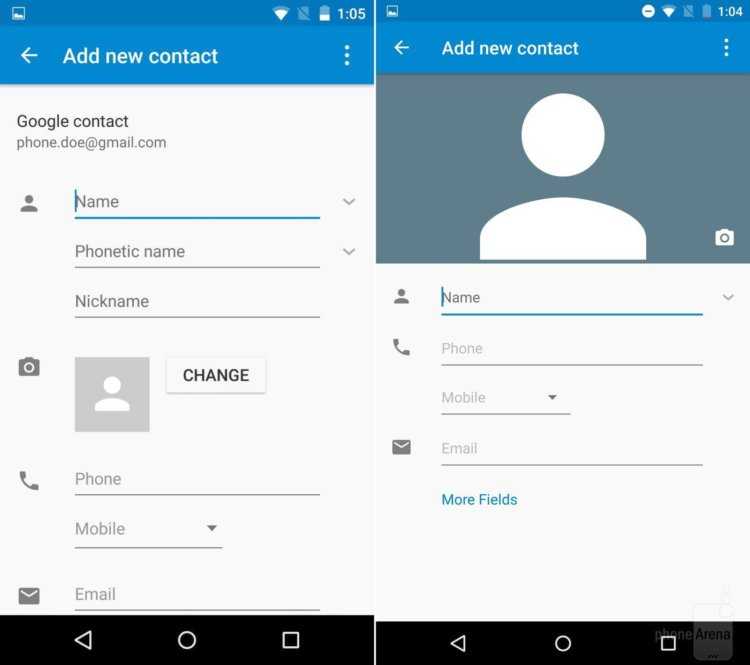
Укажите несколько основных каналов сбыта вашей компании
(например, собственный интернет-магазин, розничные магазины и т. д.) Пожалуйста, заполните все обязательные поля, прежде чем продолжить.
На какой версии ОС Android ваша компания собирается выпускать устройства? Андроид 11 Андроид 12 Андроид 13 Другой:
Прежде чем продолжить, заполните все обязательные поля.
Любая другая информация о вашей компании, которой вы хотели бы поделиться
Пожалуйста, заполните все обязательные поля, прежде чем продолжить.
Контактное лицо
Пожалуйста, заполните все обязательные поля, прежде чем продолжить.
Контактный адрес электронной почты
Пожалуйста, заполните все обязательные поля, прежде чем продолжить. Пожалуйста, введите действительный адрес электронной почты.
Контактный телефон
Прежде чем продолжить, заполните все обязательные поля. Это похоже на недопустимый ответ, убедитесь, что формат правильный.
Адрес компании
(улица, город, страна) Пожалуйста, заполните все обязательные поля, прежде чем продолжить.
Основы Android: управление контактами
55e87a042c9aff7420c71235 55e0920c24929be027950a47
Урок 6. Управление контактами
/en/androidbasics/setting-up-your-email/content/
Что такое контакты?
Ваш список контактов — одна из самых важных вещей на вашем устройстве. Здесь вы сэкономите контактная информация для людей, которых вы знаете, включая их имена, номера телефонов и адреса электронной почты.
Здесь вы сэкономите контактная информация для людей, которых вы знаете, включая их имена, номера телефонов и адреса электронной почты.
Эта информация предназначена не только для ваших записей — она также используется другими приложениями . Например, если вам нужно позвонить или отправить сообщение одному из ваших контактов, к счастью, вам не нужно запоминать его или ее номер телефона. Все, что вам нужно сделать, это начать вводить информацию, а приложение подтянет все остальное.
Добавление контактов
Если у вас уже есть Контакты Google , скорее всего, они были добавлены при настройке телефона или планшета. Кроме того, вы можете легко добавлять контакты вручную. Чтобы начать работу, откройте приложение контактов, поставляемое с вашим устройством. Обычно он называется Люди , но может называться и по-другому (например, Контакты ).
Как видно из изображения выше, вы можете добавить новый контакт с помощью кнопки добавить контакт (которая обычно обозначается знаком + или чем-то подобным).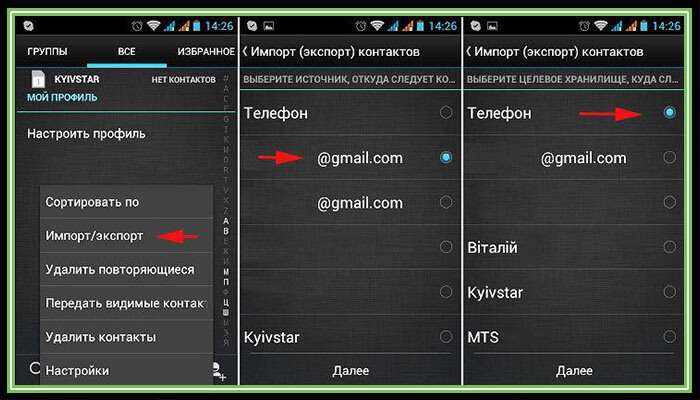 Список из 9Появятся поля 0075 , где вы можете ввести любую необходимую информацию, включая имя человека, адрес электронной почты и несколько телефонных номеров.
Список из 9Появятся поля 0075 , где вы можете ввести любую необходимую информацию, включая имя человека, адрес электронной почты и несколько телефонных номеров.
Иногда вы можете добавлять контакты непосредственно из других приложений, например, если кто-то впервые отправляет вам электронное письмо, и вы хотите сохранить адрес этого человека. Чтобы попробовать это, коснитесь информации о человеке (или коснитесь и удерживайте , если это не сработает). Вы должны перейти к экрану или диалоговому окну, где вы можете быстро добавить человека в свои контакты.
Просмотр и редактирование контактов
Вы будете возвращаться в приложение Люди всякий раз, когда вам понадобится просмотреть или изменить один из ваших контактов. Каждая версия этого приложения отличается (например, у вас могут быть разные значки), но некоторые задачи все же довольно универсальны. Вот несколько советов, которые помогут вам научиться ориентироваться.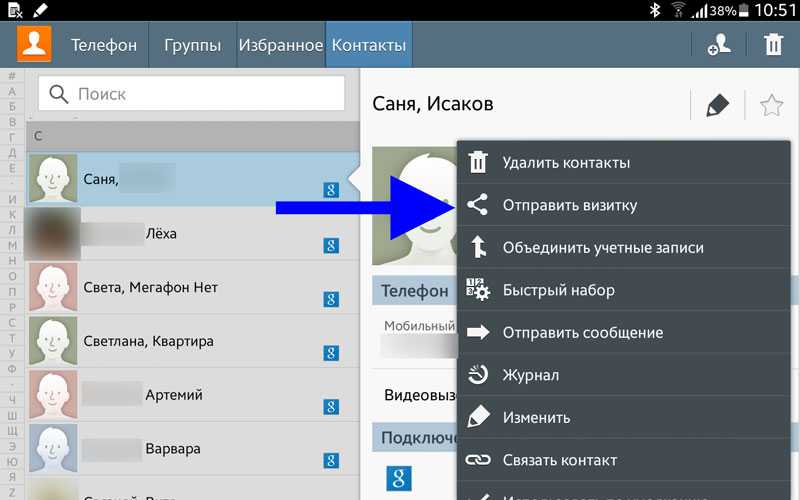
- Для просмотрите свои контакты, прокрутите список вверх и вниз. Обычно они сортируются в алфавитном порядке по имени.
- До поиск для контакта, нажмите кнопку поиска . Вы можете найти человека, которого ищете, введя любую контактную информацию , включая имя контакта, организацию или адрес электронной почты.
- Чтобы просмотреть контакт, коснитесь его или ее имени в списке. Появится их информация.
- Чтобы отредактировать или удалить контакт, коснитесь кнопки меню при просмотре информации о контакте. Вы найдете несколько вариантов на выбор — вы даже можете установить индивидуальную мелодию звонка.
Использование контактов
Когда вы звоните по телефону или отправляете текст, использование списка контактов для получения необходимой информации может значительно сэкономить время.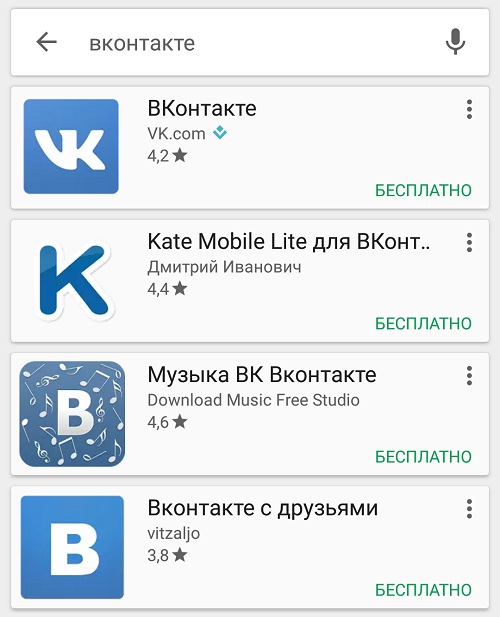 Есть два способа использовать ваши контакты: вы можете начать с приложения Люди или перейти непосредственно к приложению, которое вы хотите использовать.
Есть два способа использовать ваши контакты: вы можете начать с приложения Люди или перейти непосредственно к приложению, которое вы хотите использовать.
- Чтобы связаться с кем-либо с помощью приложения People , перейдите к информации о контакте, затем коснитесь нужного элемента, например номера телефона или 9.0075 адрес электронной почты . Вы даже можете нажать значок сообщения рядом с номером телефона контакта, чтобы вместо этого отправить текстовое сообщение. Как только вы коснетесь одного из этих элементов, вы попадете в соответствующее приложение.
- Чтобы просмотреть чью-либо контактную информацию в Gmail или Messaging — или другом подобном приложении — начните вводить все, что сохранено в записи контакта, включая его или ее имя, организацию или адрес электронной почты. Это очень похоже на поиск в списке контактов. Найдя человека, которого ищете, коснитесь его информация и приложение позаботится обо всем остальном.


